Control de audio en Lubuntu con pavucontrol
Ya os hemos hablado de Lubuntu en la web, en diferentes artículos. Una genial distribución ligera y versatil. Pues bien, en el artículo de hoy hablaremos sobre pavucontrol, un herramienta que nos ayudará con la configuración de audio, en nuestro escritorio LXDE
Control de audio en Lubuntu con pavucontrol
Hace unos meses hablé sobre ésta distribución ligera que utiliza el escritorio LXDE y que es altamente configurable, y el amigo compartiendobits nos habló de su experiencia. Quizás una de sus carencias es que no incorpora una herramienta gráfica para controlorar el sonido (audio) Para probar el programa he utilizado la última versión, que es la 16.04, sobre una máquina virtual.
Sobre pavucontrol
Es una herramienta gráfico de PulseAudio, una servidor de audio multiplataforma, capaz de funcionar por red. De hecho el nombre de la herramienta es un acrónimo en inglés de «PulseAudio Volume Control» Es software libre.
Su instalación es bien sencilla:
apt update
apt install pavucontrol
Podemos llamar al programa desde la línea de comandos, para utilizarlo desde el menú de herramientas, debemos seguir los pasos. El primero es ir a «Añadir/quitar elementos del panel«, para llevar al menú debemos hacer click con el botón derecho del ratón sobre la barra inferior del escritorio.

Selección añadir elementos al panel
A continuación marcamos sobre la pestaña «Miniaplicaciones del panel» y «+Añadir«
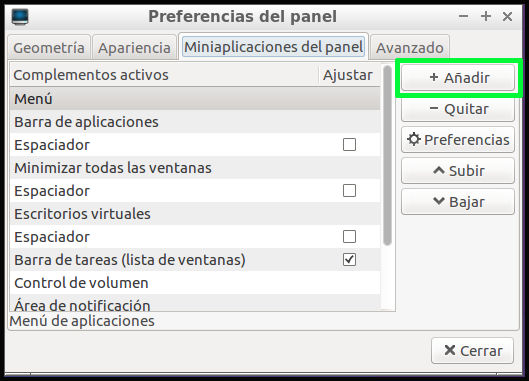
Añadir miniaplición al panel
Nos aparecerá una lista con diferentes aplicaciones, debemos señalar «Control de volumen«
Una vez hecho nos aparecerá el indicador del volumen en la parte inferior derecha, si marcamos con el ratón podemos abrir el menú de control de volumen, y así poder ver la interfaz.
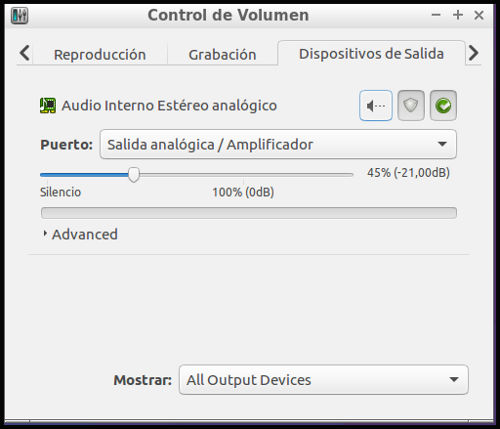
Interfaz pavucontrol
Desde aquí podemos configurar nuestros dispositivos de audio. Si queréis saber más sobre el programa, se puede consultar su página web de ayuda.
Espero que os haya parecido interesante, no dudéis en comentar y en compartir en vuestras redes sociales.
Fuentes | Technopic



Interesante, aunque ya lo usaba en Debian LXDE.
Sí, es una herramienta propia de de PulseAudio, entiendo que puede funcionar en más versiones de escritorio y sistemas.